บ่อยครั้งที่การเรียกดูเนื้อหาบนโทรศัพท์ของคุณง่ายกว่าการดูผ่าน เบราว์เซอร์ในตัว บนทีวี Chromecast เป็นอุปกรณ์สตรีมมิงที่ทำให้สามารถแคสต์จากโทรศัพท์ของคุณไปยังทีวีได้โดยตรงด้วยการแตะเพียงครั้งเดียว แต่มาพร้อมกับปัญหาด้านเสียงที่อาจเกิดขึ้น
เช่น คุณอาจตั้งระดับเสียงของทีวีไว้ที่ 15 แต่ระดับเสียงนี้เบาเกินกว่าจะแยกแยะสิ่งใดออกขณะแคสต์ ดังนั้นคุณต้องเพิ่มระดับเสียงเป็น 30 เมื่อหยุดแคสต์ คุณแทบจะระเบิดทันที ลำโพงของคุณด้วยระดับเสียง บทความนี้จะกล่าวถึงวิธีแก้ปัญหาเสียงของ Chromecast และอื่นๆ อีกมากมาย
9 วิธีในการแก้ไขปัญหา Chromecast Audio
มีปัญหาด้านเสียง โครมแคสต์ ที่อาจเกิดขึ้นได้มากมาย ตั้งแต่ระดับเสียงที่เบาเกินไปไปจนถึงไม่มีเลย
ตรวจสอบการเชื่อมต่อ
วิธีแก้ไขที่ง่ายที่สุดคือตรวจสอบพอร์ต HDMI ที่ Chromecast ของคุณเสียบอยู่ หากไม่ใช่การเชื่อมต่อที่ปลอดภัย เสียงของคุณอาจผิดเพี้ยน ดัน Chromecast เข้าไปในพอร์ตให้แน่น และตรวจสอบว่าไม่กระดิก
หากการเชื่อมต่อคงที่ ให้ลองใช้พอร์ต HDMI อื่น ขจัดปัญหาฮาร์ดแวร์กับทีวีของคุณก่อนที่จะดำเนินการขั้นตอนอื่น ตัวอย่างเช่น หากคุณมีพอร์ต HDMI เพียงพอร์ตเดียว ให้เสียบอุปกรณ์อื่นและทดสอบเสียงของอุปกรณ์นั้นเพื่อแยกแยะ Chromecast ที่ผิดปกติออก
รีสตาร์ทสื่อของคุณ
บางครั้งปัญหาเกี่ยวกับเสียงของคุณอาจเป็นความผิดพลาด ลองใช้สุภาษิตโบราณ: ปิดแล้วเปิดใหม่อีกครั้ง ปิดโปรแกรมเล่นสื่อ, Hulu, YouTube, เน็ตฟลิกซ์ และหยุดแคสต์ หลังจากที่คุณปิดมันลงอย่างสมบูรณ์แล้ว ให้ส่งต่อ
วิธีนี้สามารถแก้ไขปัญหาที่พบบ่อยที่สุดได้หลายประการ บางครั้งเรื่องง่ายๆ อย่างการหยุดชั่วคราวและเล่นต่อก็สามารถแก้ไขได้ แต่คุณอาจต้องเริ่มการแคสต์ใหม่

ตรวจสอบการตั้งค่าเสียงของอุปกรณ์ของคุณ
หากคุณแคสต์จากโทรศัพท์หรือแท็บเล็ต Chromecast อาจมีการตั้งค่าเสียงของอุปกรณ์เป็นค่าเริ่มต้น ไม่ใช่การตั้งค่าเสียงของทีวี เมื่อคุณแคสต์ ระดับเสียงนั้นจะเข้าควบคุมระดับเสียงบนโทรทัศน์ของคุณ ลองปรับระดับเสียงบนโทรศัพท์เพื่อดูว่าจะทำให้เกิดความแตกต่างหรือไม่
บางครั้งอาจมีการตัดการเชื่อมต่อระหว่างระดับเสียงในโทรศัพท์ของคุณกับทีวี การเปลี่ยนระดับเสียงแม้แต่จุดเดียวสามารถบังคับให้ Chromecast ซิงค์และแก้ไขระดับเสียงให้เป็นไปตามที่ควรจะเป็น.
เชื่อมต่อกับเครือข่าย 5GHz
หากเครือข่าย Wi-Fi ของคุณออกอากาศหลายแบนด์ ให้เชื่อมต่อโดยตรงกับแบนด์ 5GHz แทนที่จะเป็นแบนด์ 2.4GHz ซึ่งจะให้แบนด์วิธสูงสุดและช่วยแก้ไขปัญหาการซิงค์เสียง/วิดีโอบนหน้าจอ
อัปเดตเบราว์เซอร์ของคุณ
หากคุณแคสต์จาก Chrome โดยตรง ตรวจสอบให้แน่ใจว่าคุณใช้เบราว์เซอร์เวอร์ชันล่าสุด Chrome Cast เวอร์ชันเก่าส่งผลให้สตรีมและปัญหาเสียงมีคุณภาพต่ำลง
เลือกโหมด HDMI 50Hz
คุณอาจต้องเปิดใช้งานโหมด 50Hz HDMI ทั้งนี้ขึ้นอยู่กับเนื้อหาที่คุณกำลังรับชม เนื้อหาเฉพาะบางอย่าง (เช่น การถ่ายทอดกีฬา) จะถูกเข้ารหัสที่ความถี่นี้
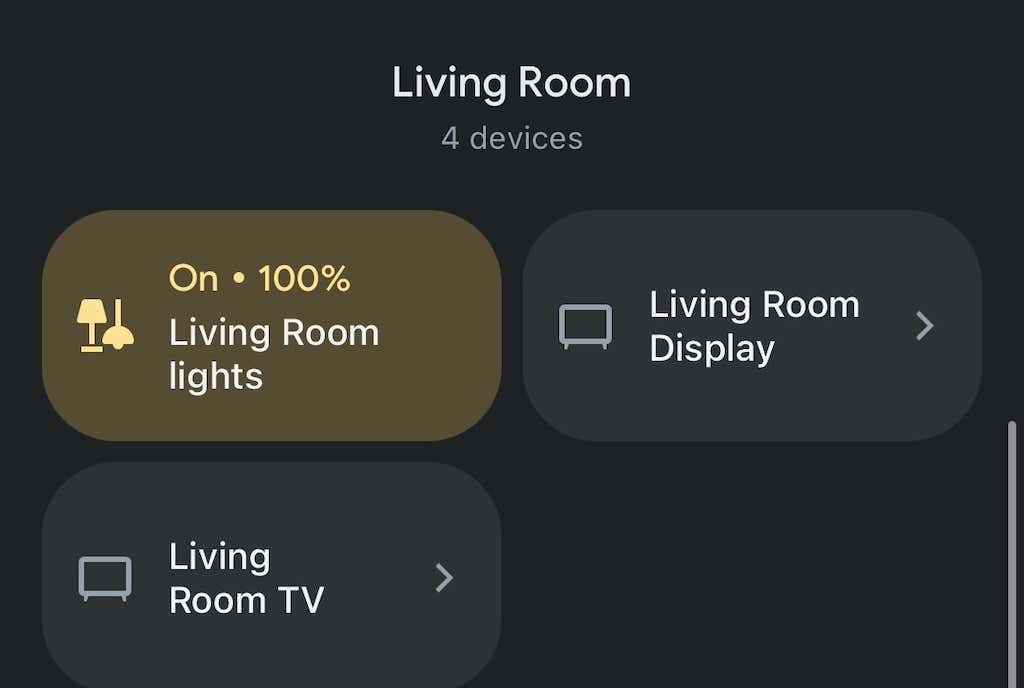
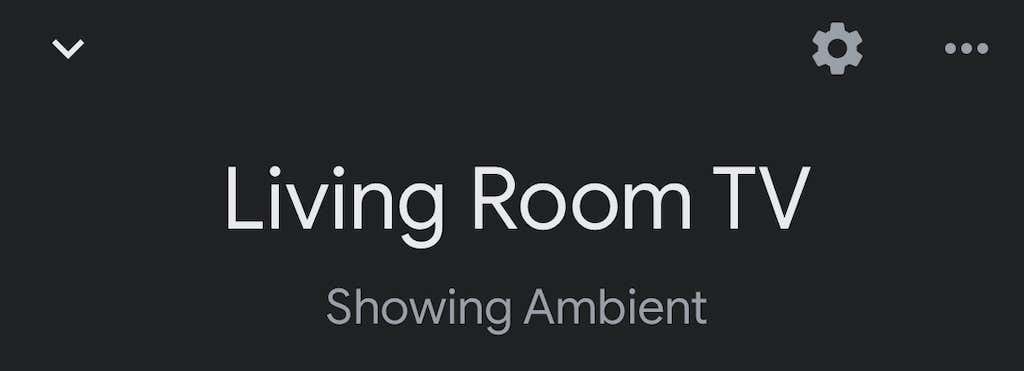
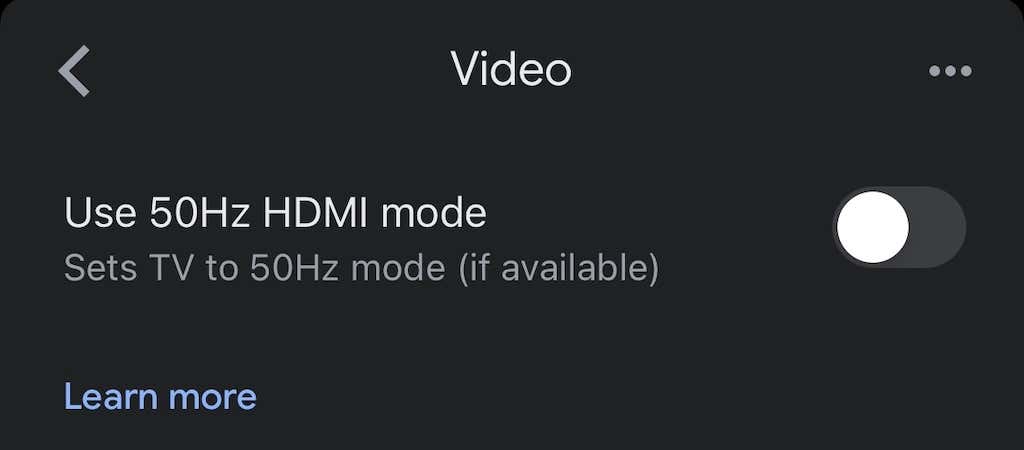
การดำเนินการนี้จะใช้งานได้ก็ต่อเมื่อทีวีของคุณอนุญาตโหมดนี้ แต่สามารถแก้ไขปัญหาที่น่ารำคาญได้อย่างง่ายดาย
รีบูต Chromecast ของคุณ
ขอย้ำอีกครั้งว่าคำตอบอาจอยู่ที่ "ปิดแล้วเปิดใหม่อีกครั้ง" คุณดำเนินการนี้ได้โดยตรงจากแอป Google Home
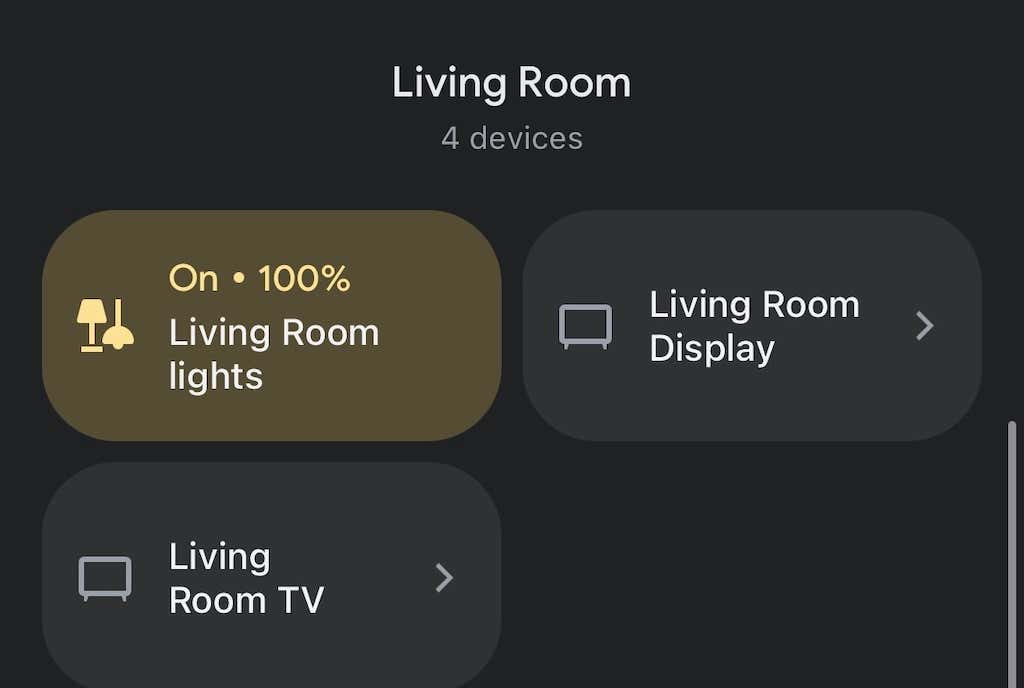
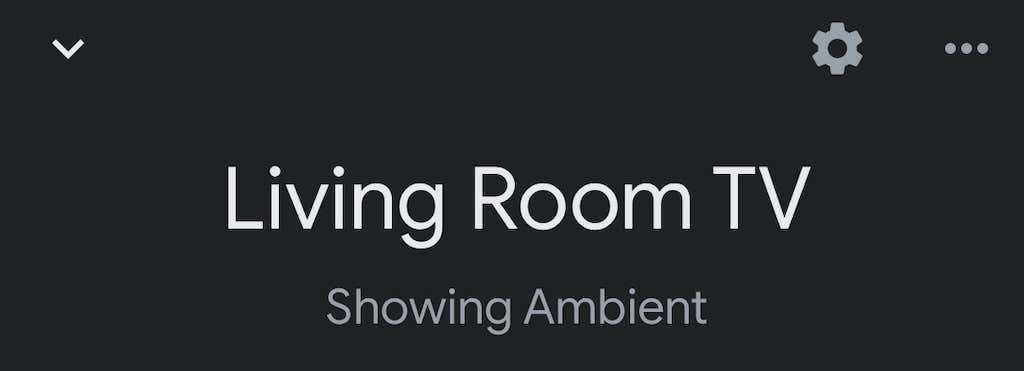
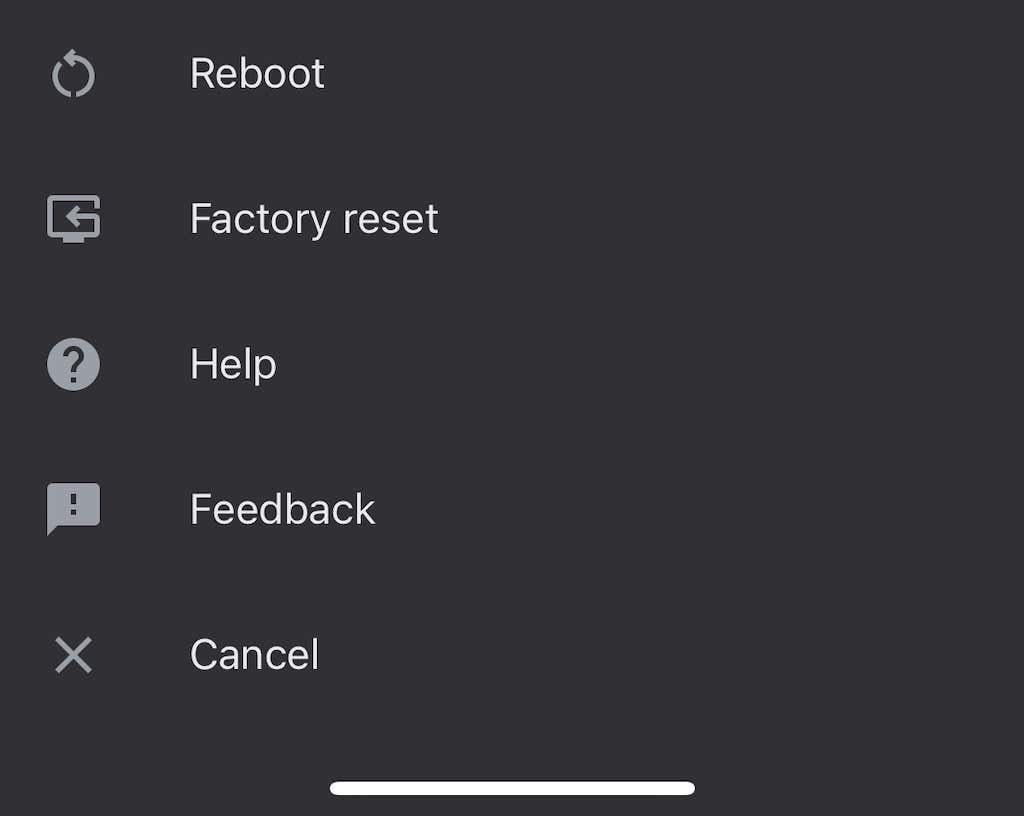
Chromecast อาจใช้เวลาหลายนาทีในการรีบูตโดยสมบูรณ์และเชื่อมต่อกับ Wi-Fi อีกครั้ง จากนั้นจึงแคสต์ไปที่ Chromecast ซึ่งมักจะแก้ไขปัญหาเสียงที่มีอยู่ได้
การหน่วงเวลาการเชื่อมต่อกลุ่ม
หากคุณเล่นเสียงผ่านกลุ่มลำโพง เสียงของคุณอาจซิงค์ไม่ถูกต้องในแต่ละอุปกรณ์ แอป หน้าแรกของ Google มีการตั้งค่าภายในที่ช่วยให้คุณปรับเอาต์พุตได้
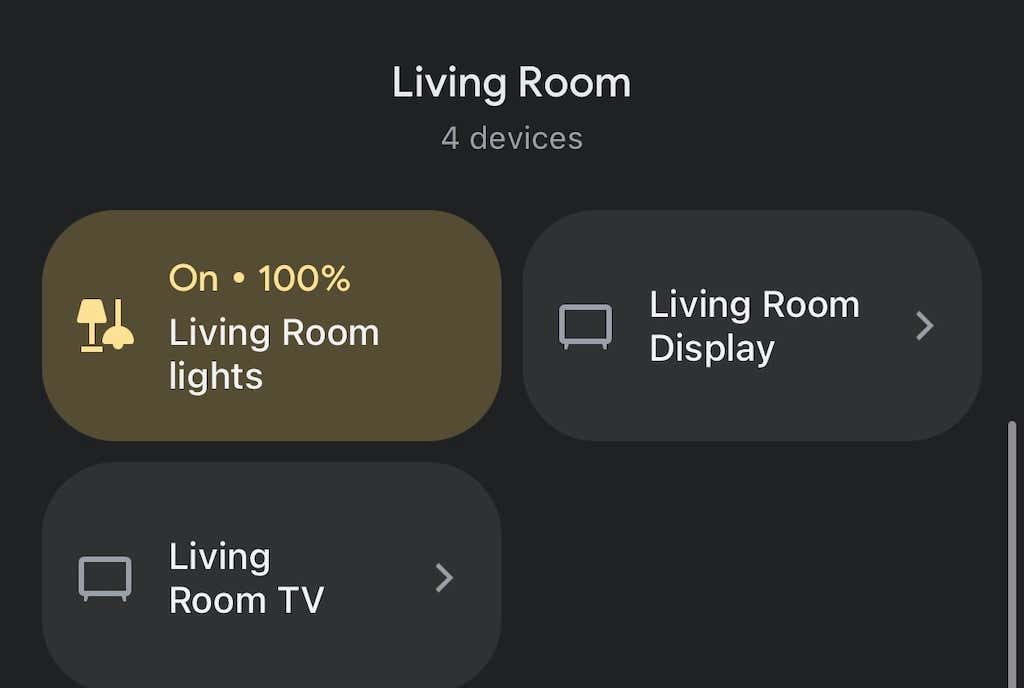
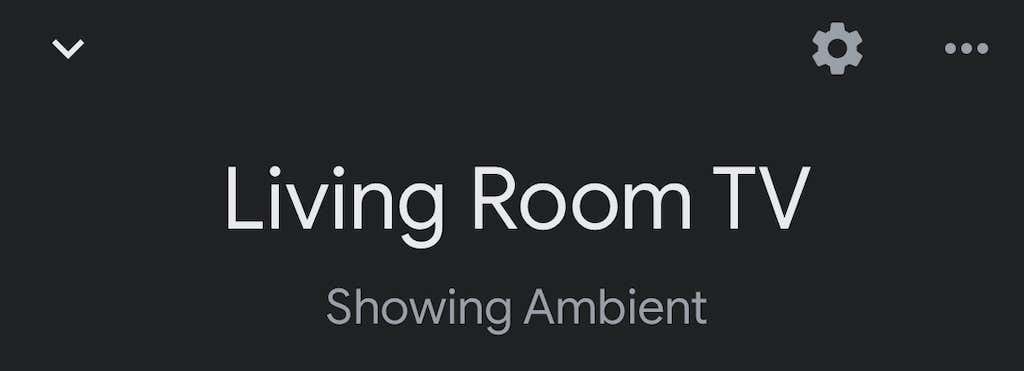
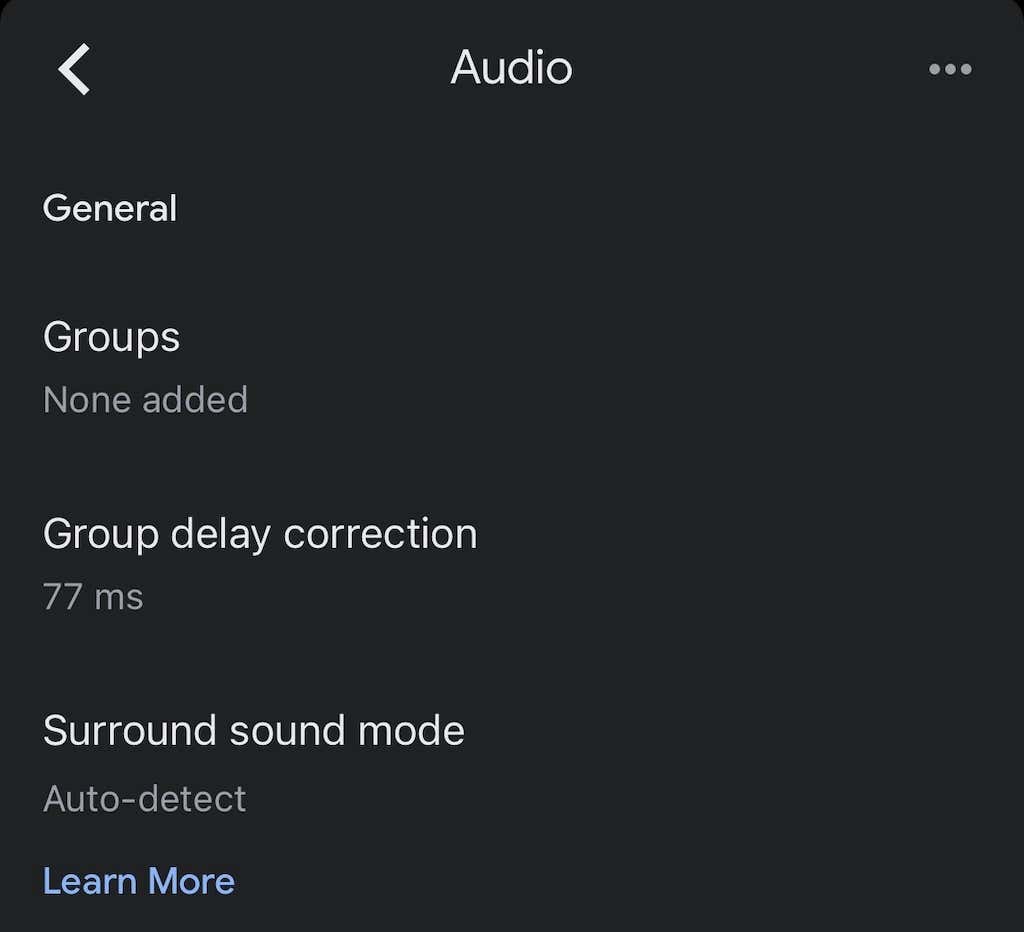
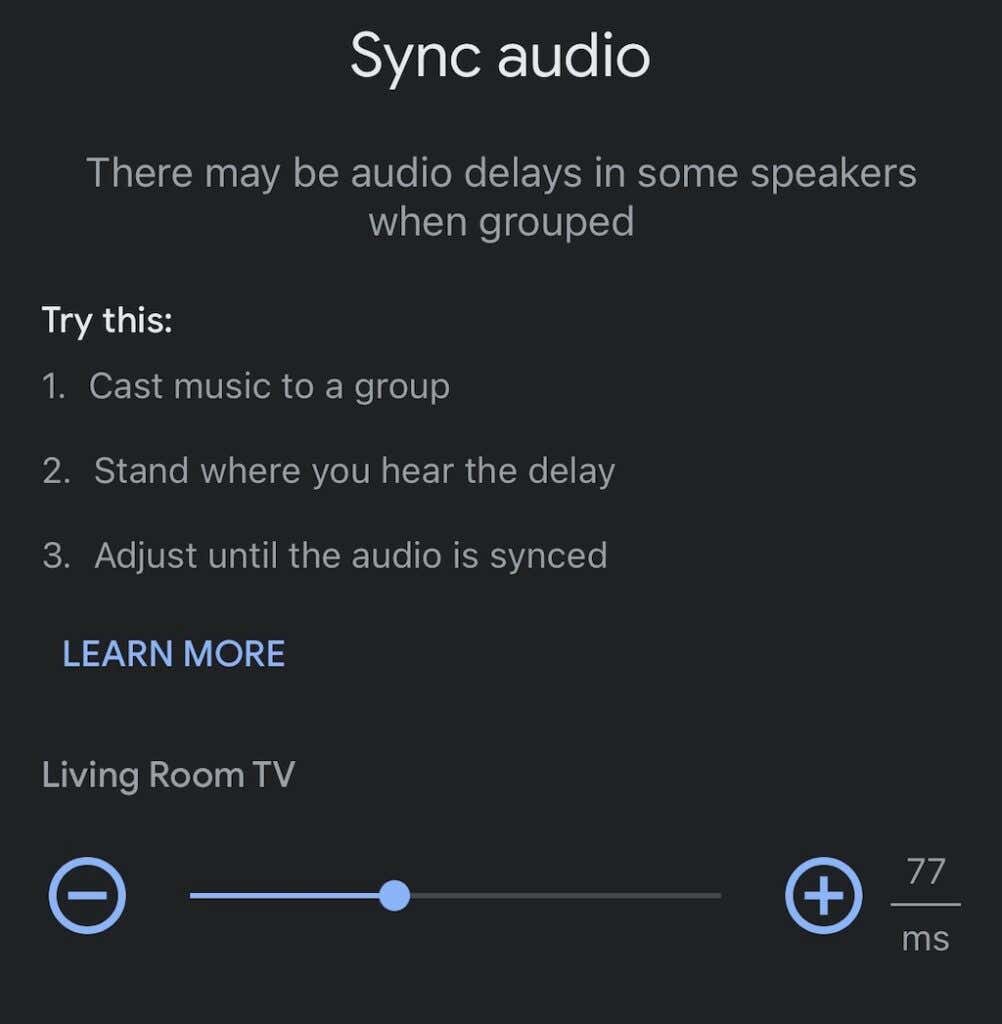
นี่ไม่ใช่กระบวนการอัตโนมัติและอาจต้องลองผิดลองถูกบ้าง เป็นความคิดที่ดีที่จะเล่นเพลงผ่านลำโพงในขณะที่คุณทำเช่นนี้เป็นจุดอ้างอิงสำหรับเสียง
รีเซ็ต Chromecast เป็นค่าเริ่มต้น
หากไม่สำเร็จ ให้รีเซ็ต Chromecast ของคุณเป็นค่าเริ่มต้น คุณดำเนินการนี้ได้ผ่านเมนูการตั้งค่าภายในแอป Google Home
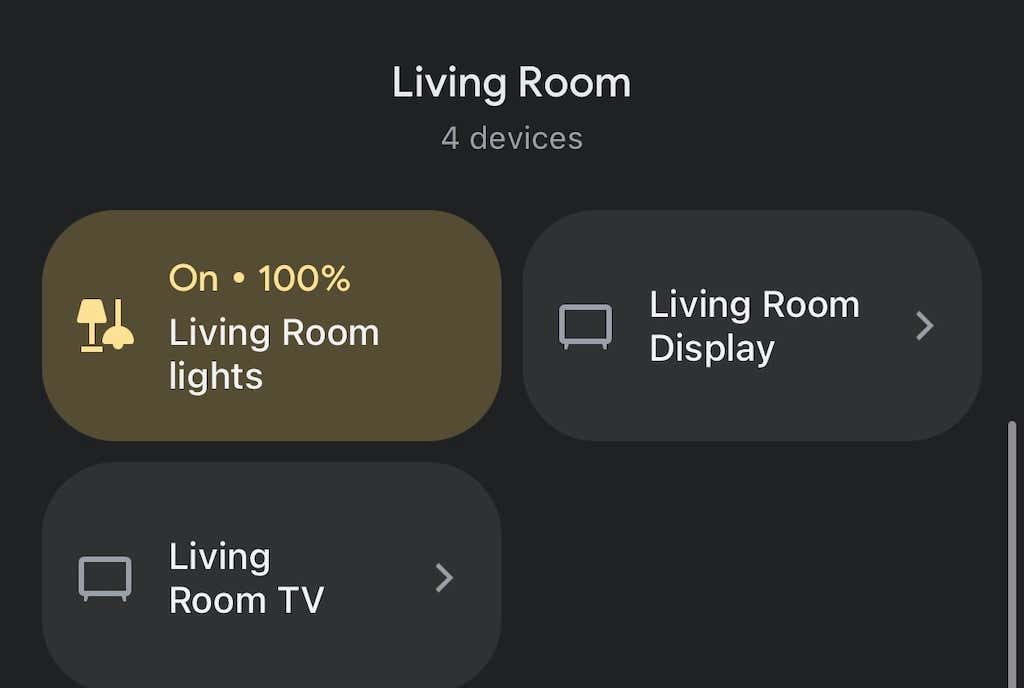
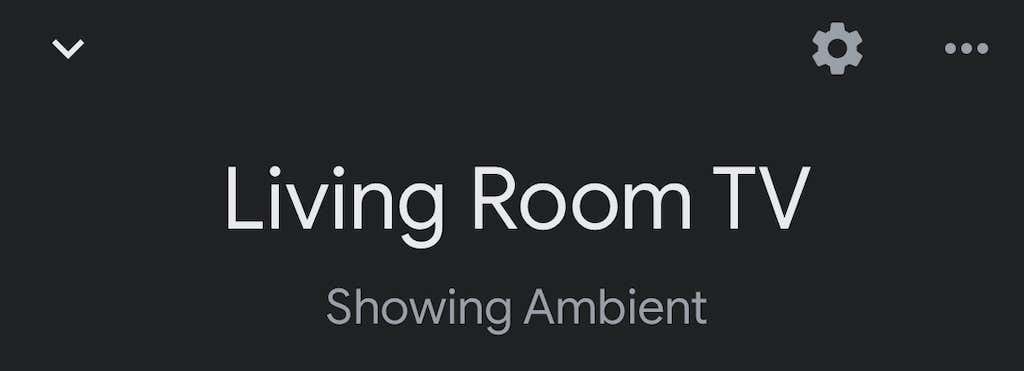
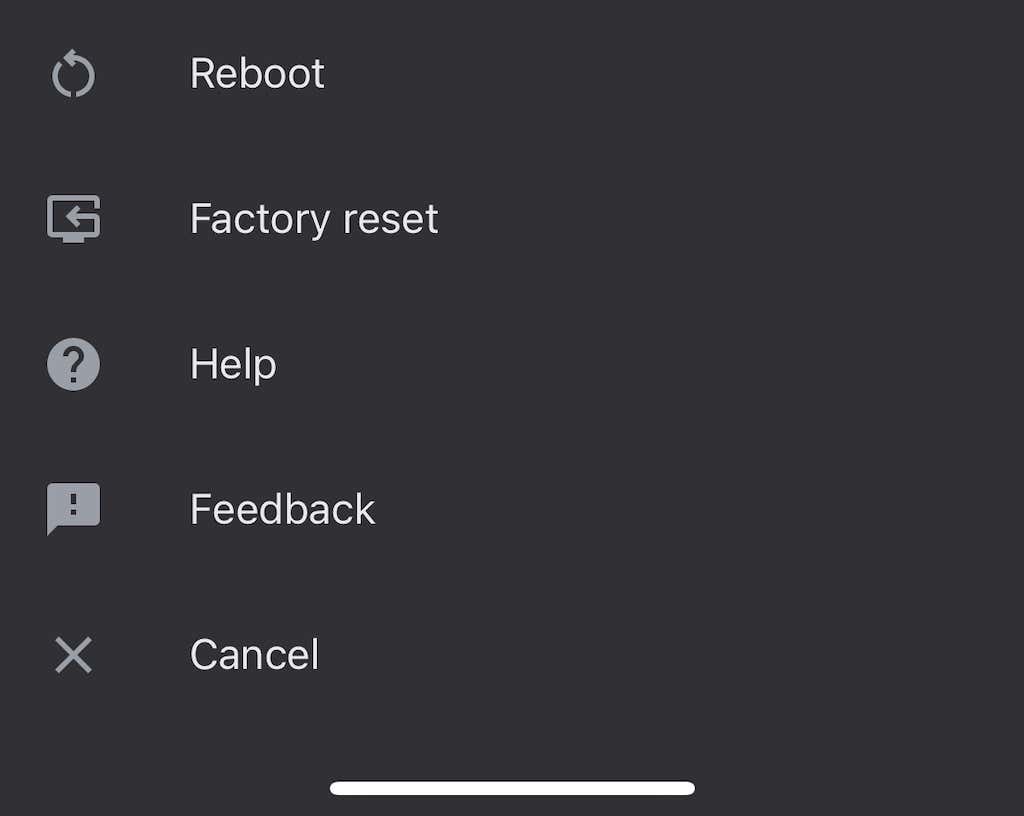
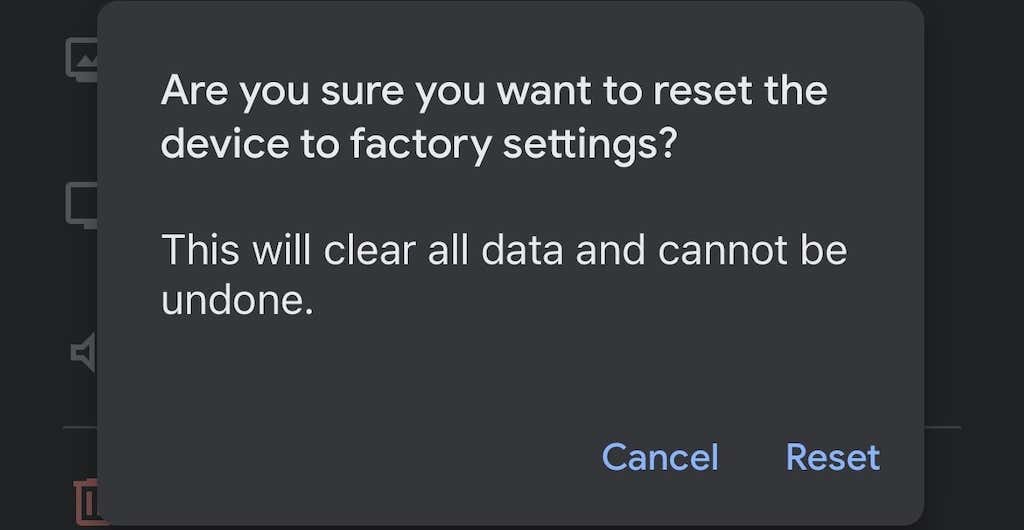
เมื่อคุณทำเช่นนี้ คุณจะต้องตั้งค่า Chromecast ใหม่ทั้งหมด แต่การรีเซ็ตเป็นค่าเริ่มต้นจากโรงงานจะช่วยแก้ไขปัญหาต่างๆ ได้มากมาย
Chromecast เป็นวิธีง่ายๆ ในการเปลี่ยนทีวี (ตราบใดที่มีพอร์ต HDMI) ให้เป็นสมาร์ททีวี แม้ว่าคุณอาจพบข้อผิดพลาดเล็กน้อยที่นี่และที่นั่น แต่ส่วนใหญ่แก้ไขได้ง่าย เพียงทำตามขั้นตอนก่อนหน้านี้เพื่อแก้ไขปัญหาเสียงที่คุณอาจพบ
.